Hướng dẫn thay đổi thông tin tài khoản Instagram
Cũng giống khi đăng ký tài khoản Facebook hay tài khoản Snapchat, Instagram cũng yêu cầu người dùng phải cung cấp số điện thoại, địa chỉ email khi đăng ký tài khoản. Tuy nhiên, nếu đến một lúc nào đó, bạn phải thay số điện thoại, địa chỉ email không thể truy cập mà tài khoản Instagram lại đang lỗi và cần những thông tin đó để khôi phục, đó sẽ là rắc rối lớn.
Tải Instagram cho iOS miễn phí
Tải Instagram miễn phí cho Android
Chính vì vậy, cách tốt nhất là nếu không may phải thay đổi một trong số những thông tin khi đăng ký tài khoản Instagram, các bạn hay cập nhật nó ngay để tránh trường hợp xấu nhất có thể xảy ra.
Thay đổi thông tin khôi phục tài khoản Instagram
Nếu là một người nghiện "tự sướng", trên tài khoản Instagram của các bạn có tới hàng trăm, nghìn những bức ảnh bạn từng chia sẻ thì thay đổi thông tin khôi phục tài khoản Insta là việc làm cần thiết giúp bạn tự bảo vệ tài khoản Instagram trước những rủi ro có thể xảy ra.
Bước 1: Các bạn truy cập vào địa chỉ này để vào trang chủ của Instagram trên máy tính. Đăng nhập tài khoản rồi chọn vào biểu tượng hình đầu người ở phía trên, bên phải.
![]()
Bước 2: Chọn tiếp vào Chỉnh sửa trang cá nhân.
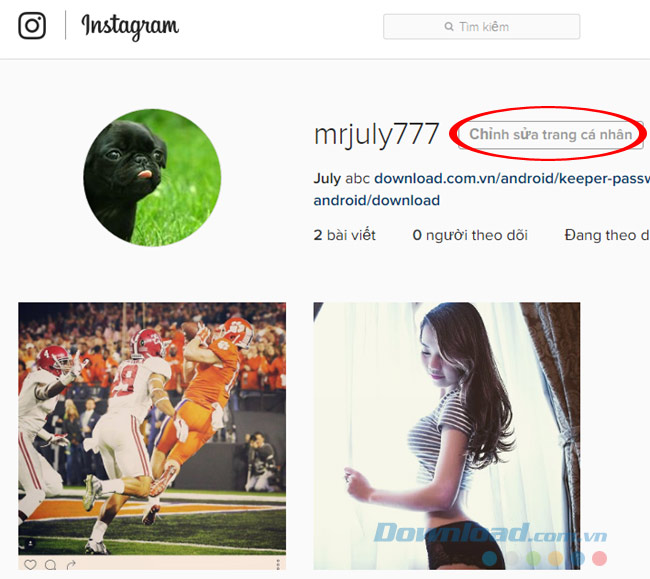
Bước 3: Đây là nơi chúng ta thay đổi hoặc bổ sung, cập nhật thông tin cho tài khoản Instagram của mình. Chọn chuột trái vào mục Email và Số điện thoại rồi thay đổi sang email mới, số điện thoại mới, chọn Gửi để kết thúc.
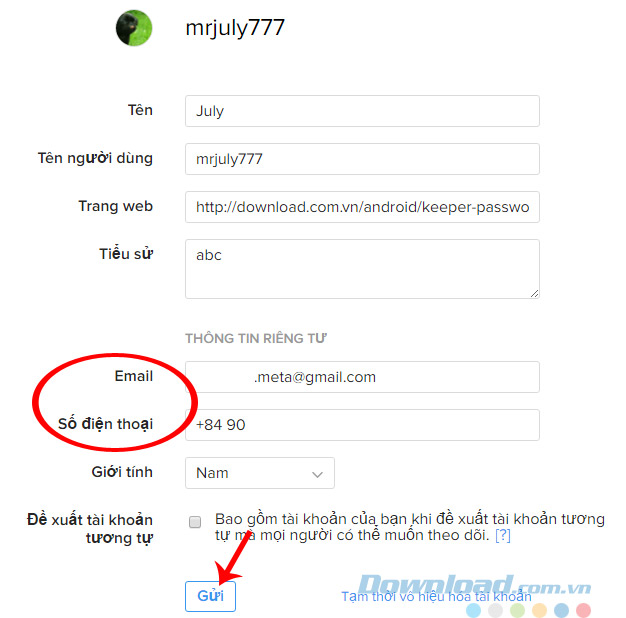
Sau khi các thông tin được cập nhật và xác định đúng, sẽ có một thông báo như sau "Successfully update your profile"
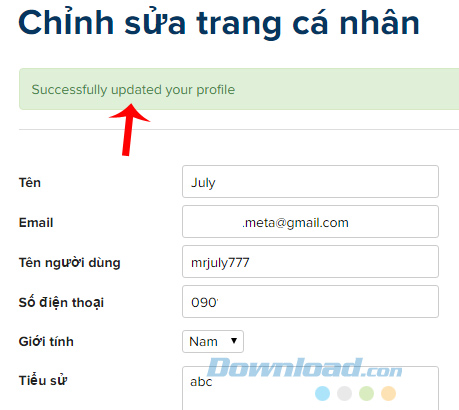
Thông tin đăng ký tài khoản luôn là những dữ liệu quan trọng và có thể mang lại hậu quả nếu rơi vào tay kẻ xấu. Chính vì vậy, hãy chú ý và thường xuyên thay đổi mật khẩu Instagram hoặc đổi các thông tin này khi có sự thay đổi.
Chúc các bạn thực hiện thành công!
Theo Nghị định 147/2024/ND-CP, bạn cần xác thực tài khoản trước khi sử dụng tính năng này. Chúng tôi sẽ gửi mã xác thực qua SMS hoặc Zalo tới số điện thoại mà bạn nhập dưới đây:
Có thể bạn quan tâm
-

Sửa lỗi laptop báo sạc nhưng không vào pin
-

Khắc phục lỗi máy tính không nhận ổ cứng ngoài
-

Zalo PC bị lỗi! Nguyên nhân và cách khắc phục
-

Hướng dẫn cài đặt và sử dụng Dropbox để sao lưu dữ liệu
-

Cách cài đặt và chơi Dream League Soccer trên máy tính
-

Hướng dẫn cài đặt ứng dụng trên Mac
-

Cách đăng xuất Facebook Messenger nhanh chóng trên nhiều thiết bị
-

Học PowerPoint - Bài 5: Cách sử dụng theme cho slide PowerPoint
-

Cách sử dụng tính năng gõ tắt trên Unikey
-

Cách chèn công thức Toán học trên Word 2016





